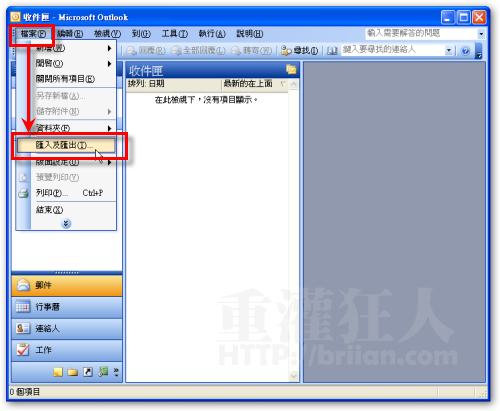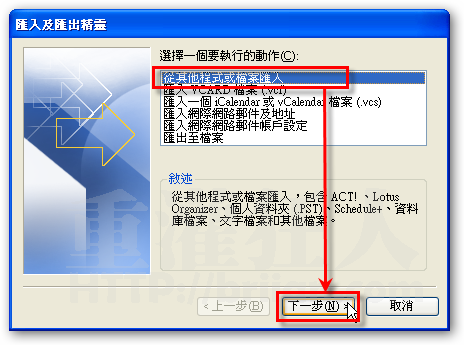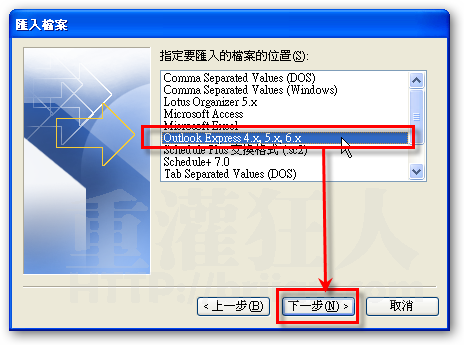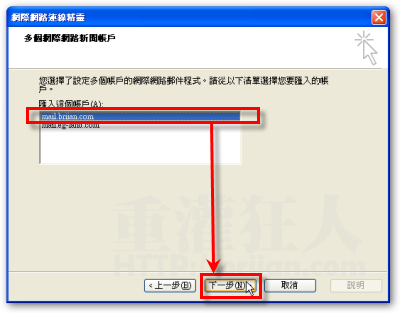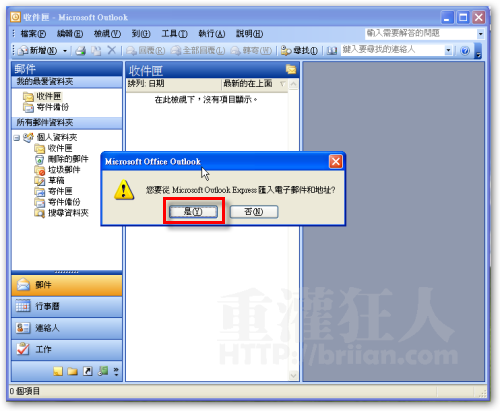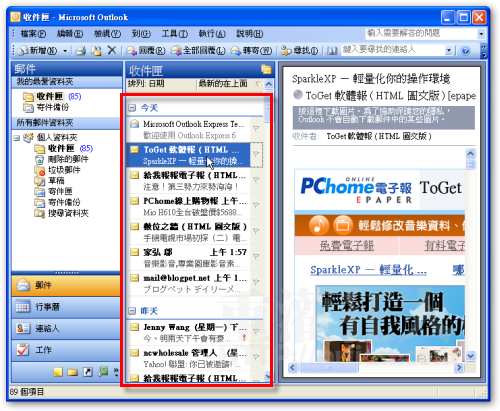一般情形下大家可能都是使用Outlook Express來收發郵件,如果有天需要改用比較進階的Outlook軟體來收發郵件的話,那該怎樣把Outlook Express軟體裡面的郵件全部匯入到Outlook軟體中呢?
先說明一下,Outlook Express是微軟Internet Explorer瀏覽器附贈的簡易版郵件收發軟體,每台Windows XP電腦都會附贈此軟體,不用另外安裝。
而Outlook則是微軟Office裡其中一套包含行事曆、郵件收發、工作管理、聯絡人管理與記事、日誌等等功能的軟體,如果你安裝微軟Office軟體時有勾選Outlook的話,你的電腦裡才會有Outlook軟體。
一般使用者大概都會用精簡版的Outlook Express來收發郵件,不過很多公司行號在辦公室裡面則會透過Outlook比較進階的功能來進行郵件管理或行程、會議通知。如果你想把原本存在於Outlook Express中的郵件與Email帳號通通匯入到Outlook中,可以依照下面的方法來設定。
匯入Outlook Express郵件的方法:
一般情形下,當你啟用Outlook軟體時,預設會問你是否要直接匯入舊的郵件。如果你不小心按錯或錯過了當時的匯入時機,也可以用下面方法來匯入。
第1步 首先開啟Outlook軟體,依序按下〔檔案〕→【匯入及匯出】。
第2步 點選【從其他程式或檔案匯入】,再按一下〔下一步〕。
第3步 接著請點選【Outlook Express 4.x, 5.x, 6.x】,然後再按〔下一步〕。
第4步 接著請在選單中點選【Microsoft Outlook Express】,然後再按〔下一步〕。
[gads]
第5步 找到郵件檔資料夾後,畫面中會顯示Outlook Express軟體中的全部Email帳號,如果你有很多個帳號,可以重複執行本文的步驟,匯入多個帳戶的資料(或者以後再新增Email帳號也可以)。選好你要匯入的帳戶之後,再按一下〔下一步〕。
第6步 接著下面6個步驟請依序按〔下一步〕、〔下一步〕...,通常都不用特別作修改。
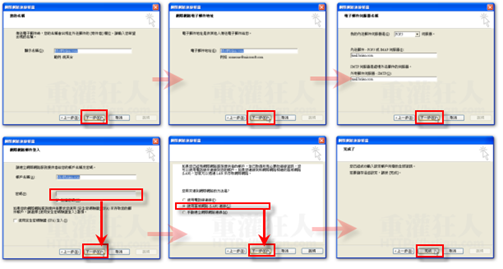
第7步 順利設定好之後,會出現一個「您要從Microsoft Outlook Express 匯入電子郵件和地址? 」的視窗,請直接按一下〔是〕,開始匯入全部Email郵件檔。
第8步 如圖,原本只存在於Outlook Express的一堆郵件檔,已經順利被我們複製到Outlook軟體中囉,我們也可以順利在Outlook中用原本的帳號收發郵件囉。